WordArtを使用してPowerPointでテキストをカーブさせる方法
PowerPointに曲線テキスト(insert curved text in PowerPoint)を挿入する必要がある場合は、 WordArt機能を利用できます。これにより、任意のスライドのテキストを湾曲させることができ、必要な数の湾曲したテキストを挿入できます。最良の点は、任意のフォントファミリ、サイズ、色などを使用できることです。
WordArtは、PowerPointおよびその他のOfficeアプリに組み込まれている機能です。これは、ユーザーが任意のスライドおよびスライドの任意の場所に異なるスタイルのテキストを追加するのに役立ちます。他のものと区別できるように、丸みを帯びたテキストを表示したり、波打つ効果を適用したりする必要がある場合があります。そのような瞬間に、WordArtはユーザーに便利なデザインプリセットを提供するのであなたを助けることができます。
PowerPointでテキストをカーブさせる方法
PowerPointに曲線テキストを挿入するには、次の手順に従います-
- スライドを開き、場所を選択します。
- [挿入]タブに移動します。
- [(Click)テキスト(Text)]セクションの[ワードアート](WordArt)をクリックします。
- 要件に応じてデザインを選択してください。
- テキストを書き、それを表示したい位置を選択します。
- [形状フォーマット]タブに移動します。
- (Expand Text) [ワードアートスタイル](WordArt Styles)セクションで[テキスト効果(Effects)]を展開します。
- 変換(Transform)に移動し、デザインを選択します。
- それに応じて調整します。
これらすべてのステップを詳細に知るために、読み続けてください。
最初に、湾曲したテキストを表示するPowerPointでスライドを開く必要があります。その後、 [挿入]タブに移動し、[(Insert)テキスト]セクションに表示されている[(Text)ワードアート(WordArt)]オプションをクリックします。

ここから、デザインを選択します。後で変更できるため、恒久的なデザインではない場合があります。スタイルを選択した後、テキストを書き留めます。これで、新しいタブ、ShapeFormatが表示されます。その場合は、このタブに切り替えて、[ワードアートスタイル]セクションの[(WordArt Styles)テキスト効果(Text Effects)]オプションを展開する必要があります。
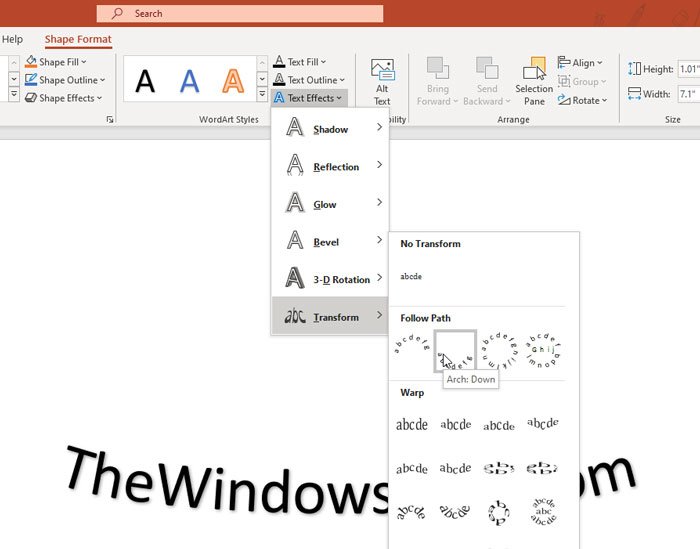
次に、 [変換(Transform)]メニューに移動し、要件に従ってデザインを選択します。カスタムテキストはすぐに変更する必要があり、マウスにカーソルを合わせるとプレビューを確認できます。
テキストの全体的なスタイルを変更する場合は、[図形のスタイル]セクションから[図形の(Shape Styles)塗りつぶし](Shape Fill)、 [図形のアウトライン](Shape Outline)、および[図形の効果](Shape Effects)オプションを展開し、ニーズに合ったスタイルを選択できます。ただし、テキストの周囲にボックスを挿入すると、曲線スタイルが機能しない場合があります。
参考までに、同じ手順を繰り返して、 PowerPoint(PowerPoint)スライドに複数の曲線テキストを追加できます。
それで全部です!このチュートリアルがお役に立てば幸いです。
Related posts
PowerPointで写真をぼかす方法
Excel、Word or PowerPointは最後に開始できませんでした
PowerPoint presentationを別のPowerPoint presentationにリンクする方法
PowerPointが応答していない、凍結、ぶら下がっている、または作業を中止しました
要素、Content or ObjectsをPowerPoint slideにリンクする方法
PowerPointでAudio iconを非表示にするにはどうすればよいですか
Best Teachersのための無料PowerPoint Templates
PowerPointでBullet Pointsをインデントして整列する方法
PowerPointにPhoto Albumを作成する方法
どのようにCompare and Merge PowerPoint Presentationsへ
Best Image converter software and online toolsへの無料PowerPoint
PowerPointでSlide size and orientationを変更する方法
PowerPoint SlideにCalloutを追加する方法
PowerPointでBackgroundを変更する方法
PowerPointにOrg chartを作成する方法
PowerPointでProgress Barを作成して使用する方法
これらの無料software & online toolsを用いたConvert PDF(PowerPoint)
PowerPointでCaptionsをPicturesに追加する方法
破損したPowerPoint fileを修復する方法
PowerPoint presentationにCountdown Timerを挿入する方法
